Skelbimas
 Sintetiniai etalonai Patikrinkite vaizdo plokštės stabilumą naudodami „Furmark“Šiame „FurMark“ vadove paaiškiname, kaip naudoti „FurMark“ norint patikrinti jūsų vaizdo plokštę. Mes taip pat padėsime interpretuoti rezultatus. Skaityti daugiau yra puikus įrankis sužinoti, kaip gerai jūsų kompiuteriai gali žaisti žaidimus. Jie suteikia pradinę situaciją, leidžiančią palyginti, kaip kompiuterio atnaujinimai ir pakeitimai pagerino ar pablogino našumą.
Sintetiniai etalonai Patikrinkite vaizdo plokštės stabilumą naudodami „Furmark“Šiame „FurMark“ vadove paaiškiname, kaip naudoti „FurMark“ norint patikrinti jūsų vaizdo plokštę. Mes taip pat padėsime interpretuoti rezultatus. Skaityti daugiau yra puikus įrankis sužinoti, kaip gerai jūsų kompiuteriai gali žaisti žaidimus. Jie suteikia pradinę situaciją, leidžiančią palyginti, kaip kompiuterio atnaujinimai ir pakeitimai pagerino ar pablogino našumą.
Sintetiniai etalonai taip pat gali būti naudojami kaip palyginimo taškas su kitomis sistemomis, turinčiomis panašias specifikacijas, kuri leidžia pamatyti, ar jūsų kompiuteris veikia taip, kaip turėtų, ar galbūt yra kažkas, kas jį laikytų atgal.
Tačiau galiausiai sintetiniai etalonai yra sintetiniai. Kitaip tariant, jie neatspindi realaus pasaulio pasirodymo.
Pasiekę labai aukštą „3DMark“ rezultatą, nepadėsite nustatyti jūsų kadrų dažnio viename konkrečiame žaidime. Nors kai kurie žaidimai, pavyzdžiui, šauliai iš pirmojo asmens, dažnai būna su įmontuotais etalonais, daugelis žaidimų neturi.
Atraskite tikrą spektaklį
Norėdami sužinoti, kaip jūsų kompiuteris veikia tikro žaidimo metu, ir padėti pagerinti vaizdo žaidimų našumą, galite naudoti įrankį, vadinamą Frapai. Šį įrankį dažniausiai naudoja profesionalūs aparatinės įrangos apžvalgininkai, norėdami sužinoti, kaip gerai aparatinės įrangos konfigūracijos veikia žaidimuose, kurių dar nėra etaloninės komunalinės paslaugos 10 geriausių nemokamų etaloninių programų, skirtų „Windows“Naudokite šią fantastišką ir nemokamą „Windows“ programinę įrangą, kad galėtumėte pašalinti sistemos triktis ir ją nuolat atnaujinti. Skaityti daugiau .
Frapai yra keista priemonė tuo, kad užpildo daugybę skirtingų nišų vienu metu. Pavyzdžiui, mokama versija gali įrašyti žaidimų vaizdo įrašus. Vis dėlto mus domina tik mūsų žaidimų palyginimas, taigi nemokama „Fraps“ versija veiks puikiai.
Akies obuolio etalonas
Atsisiuntę ir įdiegę „Fraps“, paleiskite programą ir paleiskite žaidimą, kurį norėtumėte palyginti. Žaidimo kadras bus rodomas geltoname tekste žaidimo kampe. Kur rodomas tekstas, priklauso nuo jūsų nustatymų. Mano atveju nusprendžiau, kad jis bus rodomas apatiniame kairiajame ekrano kampe.
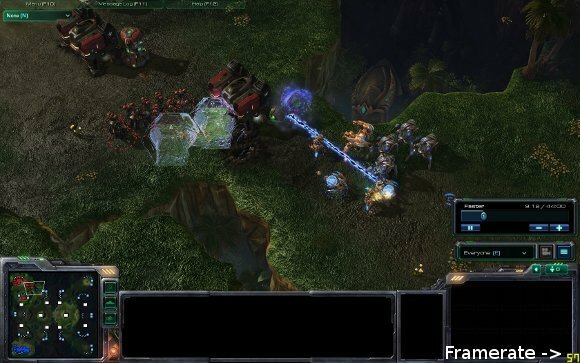
Kol žaidi, stebėk kadrų skaičių. Jei matote, kad jis pradeda panirti mažiau nei 30 kadrų per sekundę, atkreipkite dėmesį į tai, ką darote, ir pažiūrėkite, ar galite rasti ryšį tarp to ir panardinimo į kadrų dažnį. Ar tik šaudėte į konkretų ginklą? Ar jūs tiesiog pakeitėte savo požiūrį? Ar jūs tiesiog įvedėte scenos sceną? Ar jūs tik įėjote į labai plačią, atvirą zoną?
Atkreipkite dėmesį į šią informaciją gali padėti pašalinti jūsų kadrų dažnio triktis, jei atrodo, kad laikas nuo laiko jūsų žaidimas lėtai. Pvz., Jei pastebėsite, kad kadrų skaičius reikšmingai sumažėja atviroje vietoje, gali tekti sumažinti žaidimo nubraižytas atstumas, kad kuo daugiau objektų būtų atvaizduojama ekrane, siekiant padidinti vaizdo žaidimą spektaklis.
Lyginamųjų duomenų įrašymas
Galite naudoti akies obuolio etaloną, kad pašalintumėte žaidimo našumo problemas, tačiau jei norite žinoti, kaip žaidimas apskritai vyksta, turėsite įrašyti kai kuriuos etalono duomenis.
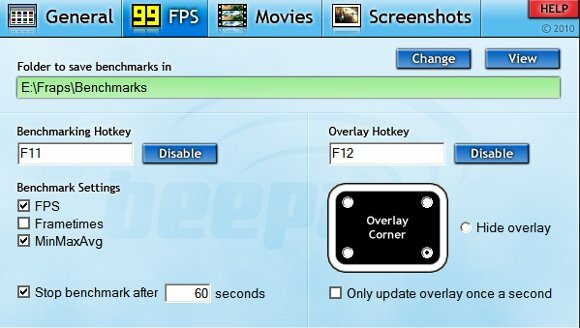
Kai pasiekėte norimą etaloną žaidimo srityje, paspauskite F11, kad pradėtumėte. Žaidimas toliau vyks įprastai - galite ir turėtumėte žaisti taip, kaip įprastai. Pagal numatytuosius nustatymus etalonas truks 60 sekundžių, tačiau galite pasirinkti, kad jis būtų ilgesnis ar trumpesnis, kaip norite.
Kai etalonas bus baigtas, visi duomenys apie etaloną bus dedami į skaičiuoklės failus, esančius Frapai \ gairės aplankas. Peržiūrėję šiuos duomenis gausite svarbios informacijos apie viso žaidimo veikimą.
Pamatyti etaloninius duomenis
Pateiktas etalonas sudarys du skaičiuoklės failus. Pirmasis žymimas žaidžiamu žaidimu (taip, paprastai jis žino, kokį žaidimą žaidžiate), duomenis ir laiką. Pabaigoje taip pat rasite santrumpą „fps“. Tai nerodo jūsų įrašytų kadrų per sekundę vidurkio, o greičiau parodo, kiek kadrų per sekundę jūsų žaidimas turėjo kiekvieną sekundę.
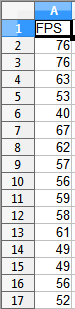
Čia pateikiami duomenys turėtų būti gana nuoseklūs, jei jūsų žaidimo sritis taip pat buvo vienoda. Pvz., Paprastai jūs turėtumėte gauti panašius kadrų dažnius per visą etaloną, jei tik vaikščiojote po mišką. Tačiau jei įpusėjus etalonui buvote pasipiktinę ir turėjote stoti į kovą, greičiausiai pamatysite, kad jūsų kadrų dažnis paskendo.
Kitas, naudingesnis failas paženklinamas tuo pačiu būdu, tačiau jo pabaigoje pritvirtinta etiketė „minmaxavg“. Šioje skaičiuoklėje nurodomas jūsų minimalus, didžiausias ir vidutinis kadrų dažnis. Mano pavyzdinis etalonas tikriausiai nėra pats geriausias - aš galų gale įsitraukiau į kovą ir, kai tai atsitiko, rėmai sumažėjo.
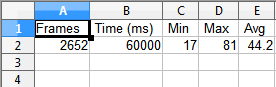
Iš šių duomenų galime padaryti keletą svarbių išvadų. Pavyzdžiui, aukščiau parodytas mažiausias ir didžiausias kadrų dažnis visiškai neatitinka. Tai man sako, kad yra kažkas konkretaus, kuris retkarčiais sulėtina mano žaidimą. Žaidimas, kurį aš žaidžiau, turi daug specialiųjų efektų, atsirandančių kovojant, taigi, jei atmesčiau tų efektų nustatymus, mano žaidimas nebūtų tiek sulėtėjęs, nei minimalus - ne toks mažas.
Taip pat galiu pastebėti, kad mano žaidimas vidutiniškai siekia 44,2 kadrų per sekundę kadrų dažnį. Trisdešimt kadrų per sekundę paprastai laikomi mažiausiu norimu vidutiniu kadrų dažniu, todėl man šiuo atžvilgiu sekasi gerai. Spektaklis netenka galios, mano žaidimas yra malonus.
Išvada
„Fraps“ yra nuostabi etalono priemonė, skirta trikčių šalinimui ir vaizdo žaidimų našumui padidinti. Tai suteikia jums galimybę pamatyti, kaip jūsų žaidimai iš tikrųjų veikia, taip pat leidžia jums išspręsti problemas našumo problemos, kad galėtumėte išsiaiškinti, kuriuos grafinius parametrus suteikia jūsų kompiuteris vargas. „Fraps“ galima nemokamai atsisiųsti, taigi eikite patikrink dabar.
Matthew Smith yra laisvas rašytojas, gyvenantis Portlando Oregone. Jis taip pat rašo ir redaguoja „Digital Trends“.


